Power Automate Desktop 「Excel ワークシート内のセルを検索して置換する」アクション
検索(行・列の位置を取得)と置換を行うアクションです。
(2021年8月のアップデートで追加されたアクションです)
利用方法
まず「Excelの起動」か「実行中のExcelを添付」に対象のExcelファイルを指定し
「アクション」の「Excel」、「詳細」より
「Excel ワークシート内のセルを検索して置換する」をドラッグします。
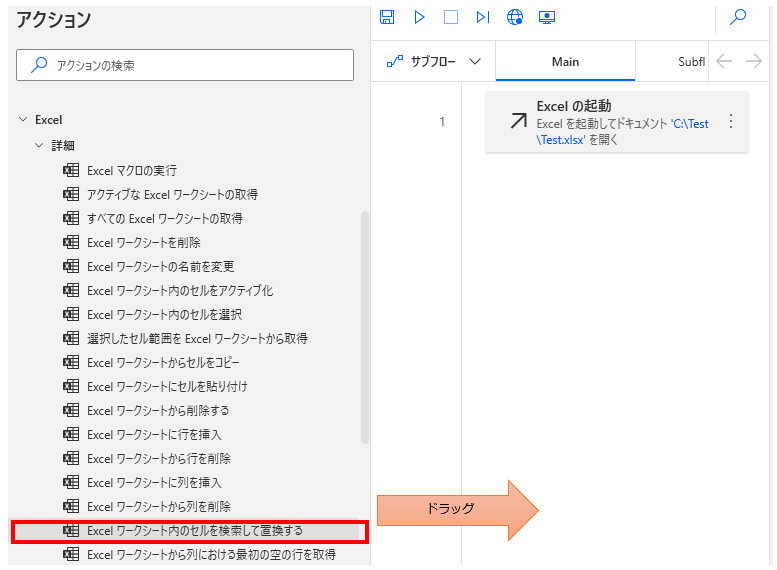
このアクションはアクティブなシートを対象とします。
もし複数のシートがあるファイルの場合は、
どのシートがアクティブになっているか不明確なため
「アクティブなExcelワークシートの設定」でシートも指定するほうが無難です。
アクション設置後、パラメータの設定画面が表示されるので値を指定します。
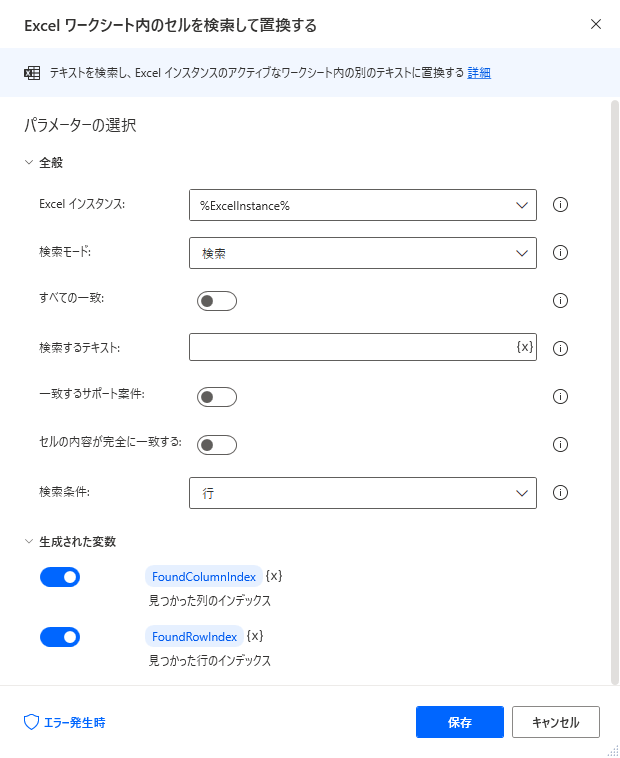
パラメータ
Excel インスタンス
対象のExcelファイルを「Excelの起動」か「実行中のExcelを添付」で
生成された変数を指定します。

検索モード
検索のみを行うか、置換も行うかを選択します。

すべての一致
ONの場合、すべての検索結果を取得します。 (データテーブル)
OFFの場合、最初に一致したセルのみ対象とします。(数値)

検索・置換するテキスト
置換するテキストは検索モードが「検索して置換の場合」のみ指定します。

一致するサポート案件
大文字・小文字の区別です。(名称は、そのうちアップデートで変更されるかと)
ONでは大文字・小文字を区別し、OFFでは大文字・小文字を区別しません。

セルの内容が完全に一致する
ONの場合、「検索するテキスト」とセルの値が完全一致の場合のみ取得します。
OFFの場合、部分一致(セルの値に「検索するテキストが」含まれる)でも取得します。
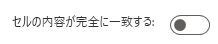
検索条件
検索方向です。行では横方向、列では縦方向に検索します。
「すべての一致」がOFFの場合、1件しか結果が出ないため差が出やすくなります。

生成された変数
検索結果が格納されます。(一致セルの行・列の位置)
基本的にはそのままでよいですが、複数のアクションで値を読み込む場合は
どのような値かを示す名前に変更しましょう。
FoundColumnIndex、FoundRowIndex
すべての一致がOFFの場合、数値で格納されます。
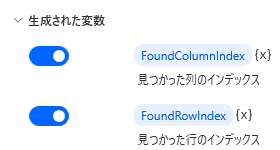
Cells
すべての一致がONの場合、データテーブルで格納されます。
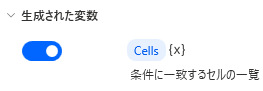
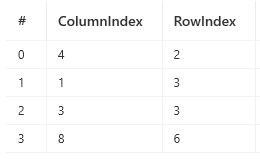
エラー発生時
必須ではありませんが、必要があればエラー処理を行います。
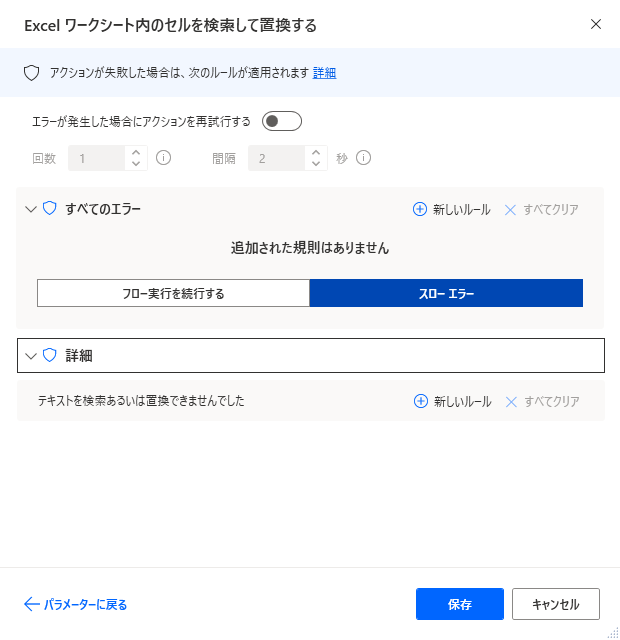
Power Automate Desktopを効率的に習得したい方へ
当サイトの情報を電子書籍用に読み易く整理したコンテンツを
買い切り950円またはKindle Unlimited (読み放題) で提供中です。

Word-A4サイズ:1,700ページの情報量で
(実際のページ数はデバイスで変わります)
基本的な使い方から各アクションの詳細な使い方、
頻出テクニック、実用例を紹介。(目次)
体系的に学びたい方は是非ご検討ください。
アップデートなどの更新事項があれば随時反映しています。(更新履歴)
なお購入後に最新版をダウンロードするには
Amazonへの問い合わせが必要です。